私が以前、DAZで買い物ができなくなったときの解決方法をメモしておきます。
以前のことなので現実のスクショがなくて申し訳ないです。
買えなくなった原因と思われる私の動作。
- 欲しいアイテムをカートに入れた。→この時点でカートはグレー。
- ログインしていないことに気付いた!
- ログインした。→この時点でカートは緑。
- カートをクリックした。
- 「もうすでにカートに入れているから買えないよ」のメッセージが出た。
- カートの中身はカラ。
- カートアイコンも緑。
- ログアウトした状態でカートに入れたからか! と気付く。
- ログアウトしたら、やはりアイテムはカートに入っていた。
- アイテムをカートから削除してもう一度ログインする。
- カートアイコンをクリック。
- 「もうすでにカートに入れているから買えないよ」のメッセージが再び出た。
- 押すたびに出る。
- (;△;) 買わせて~(T_T)
■解決方法。
ブラウザのクッキーを削除する。
(あとで手順をスクショで書きます)
DAZのサイトは顧客情報をある程度クッキーで保存しています。
商品を買った買わないの情報はDAZサーバーで管理しているらしいけれど、
いま、このアイテムをカートに入れた入れないはクッキーで処理している模様。
クッキーってなんぞや、というのは各自調べてください。インターネット上の技術の一つです。
DAZサイトにアカウントを作って何回か出入りしていると、
ログイン画面を開いたときにあなたのアカウントとパスワードがすでに記入された状態になっていると思います。
あれが『クッキー』の技術です。
カートまわりはクッキーだと思ったので、今回削除してみたわけです。
クッキーを削除すると、DAZサイトへのログインのパスワードとかアカウント名とか消えます。
ですが、それをもう一度、ログイン画面のテキスト欄に入れてログイン。
すると、私はアイテムをカートに入れることができました。
多分、この問題は、ブラウザのクッキー問題で、DAZには関係ないと思われます。
■手順。(Firefoxの場合)
クリックするだけの簡単なお仕事です。
怖くないので、手順通りクリックして行ってください。
ブラウザの左上のオレンジをクリック。
メニューが出てくるので右側のオプションをクリックすると、さらに右にオプションが出てくるのでそれをクリック。
プライバシータブをクリック。
↑『クッキーを個別に削除』をクリック。
↓こういうウインドウが出てくるので
↓検索に『DAZ』と記入。
DAZ関連のクッキーが出てきます。
多分カートは↓の青い部分だと思うんですが、私は面倒臭かったのか全部削除したっぽいです。
そして今回も、このスクショを撮るためにここを開いて、うっかり全部削除してしまいました。(笑)
↑選択して左側の『クッキーを削除』すると、選択したものだけが削除、
右側の『全部のクッキーを削除』をすると表示されているクッキーが一括削除されます。
クッキーはサイトを訪れるたびに勝手にたまるので、全削除しても大丈夫です。
『閉じる』でウインドウを閉じ、『OK』でタブを閉じて下さい。
DAZサイトにログインしてください。
そして、先程買えなかったアイテムのカートボタンを押してみてください。
多分買い物ができると思います。
一度DAZサイトを訪れると↓のように、またDAZサイトに対するクッキーがたまっていきます。
Firefoxが重たいな、と思ったら、これを削除すると少し軽くなる場合があります。
■インターネットエクスプローラ(IE)の場合。
ブラウザ右上の、ツールをクリック。
セーフティ→閲覧履歴の削除 をクリック。
↓のウインドウが開きます。
↑クッキーにチェックが入っていることを確認して、下の『削除』ボタンを押してください。
ウインドウが自動で閉じて、しばらく時計がまわります。
あとはFirefoxの時と一緒です。
DAZにログインして買い物を続けてください。
あなたの憂いが晴れることを祈っています!
Enjoy!&Thank you♪
2013_06_26(水) pm10:24




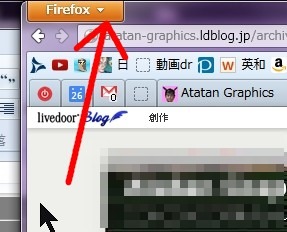
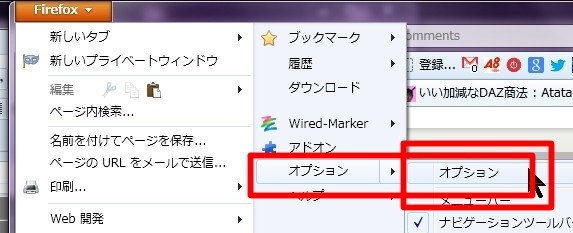
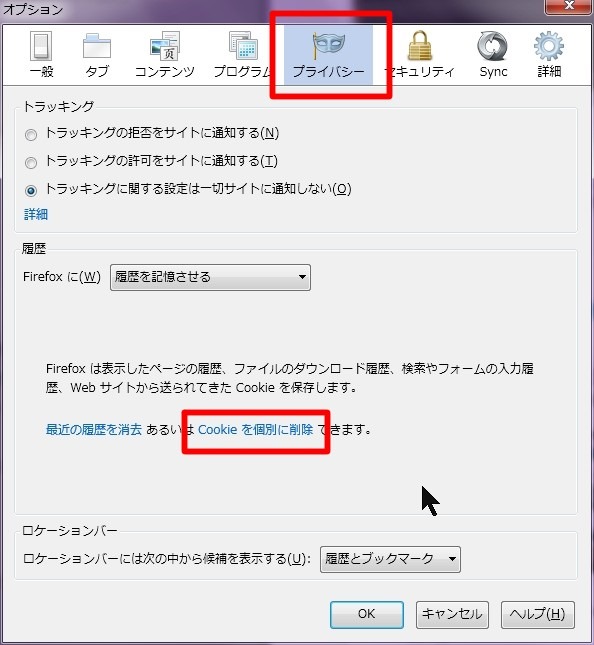

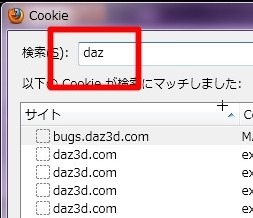
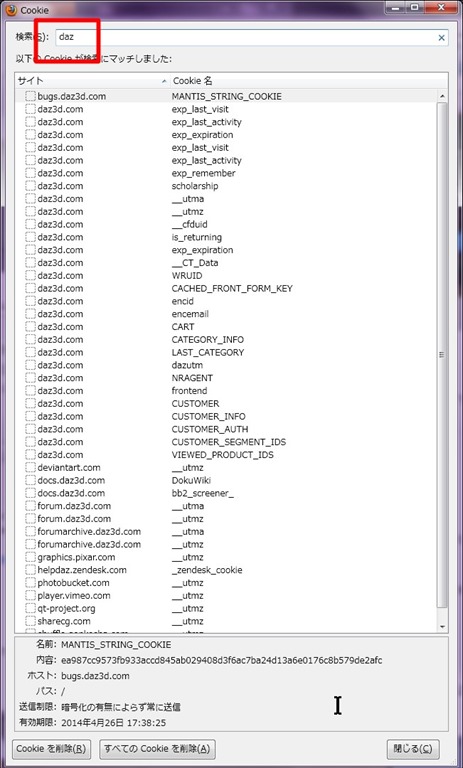
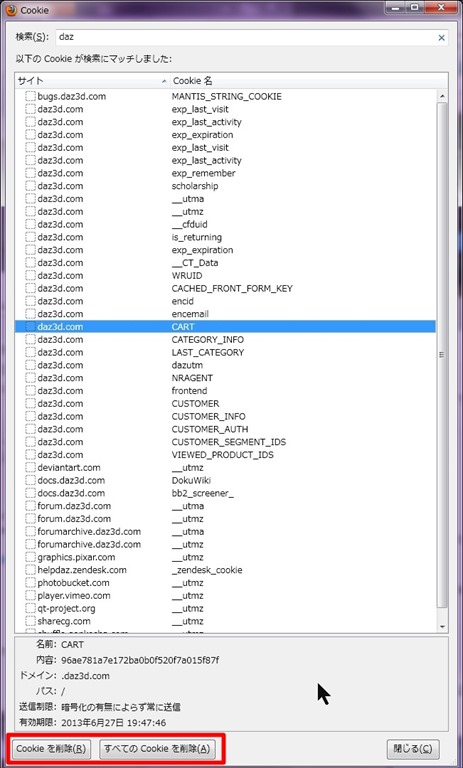
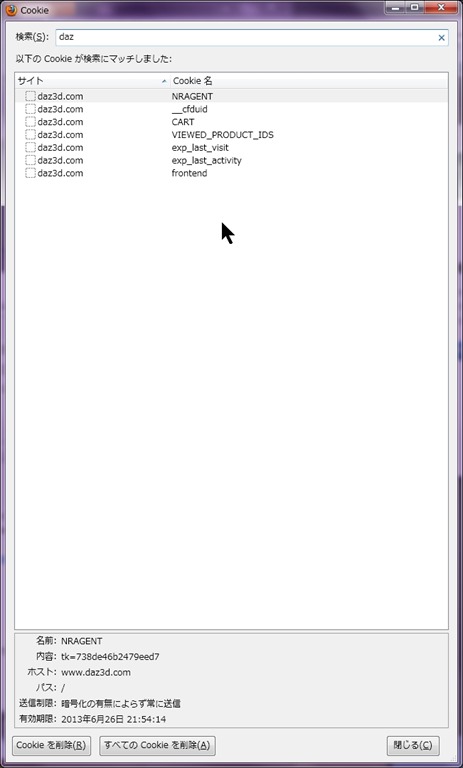
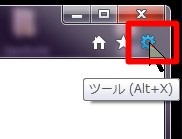
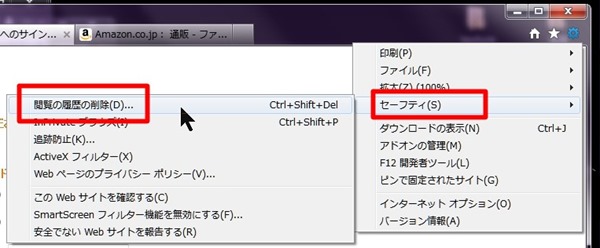
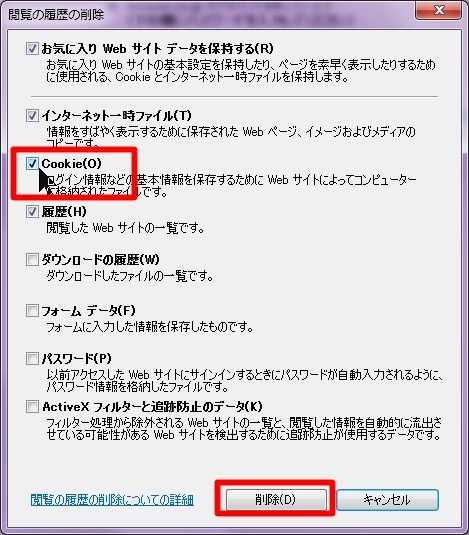
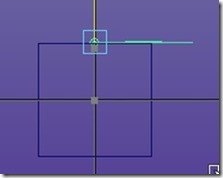















コメント